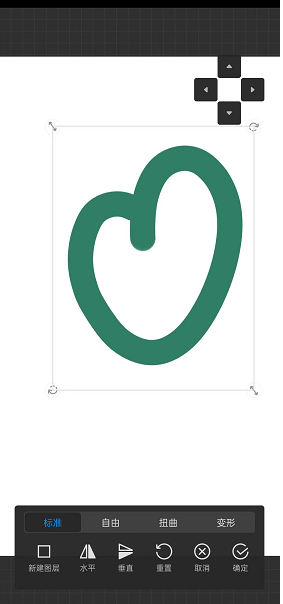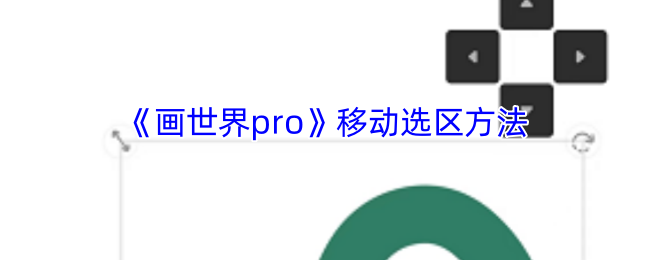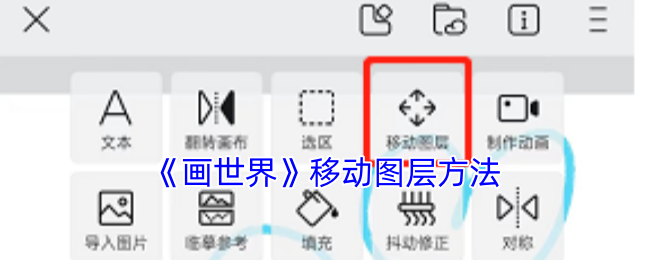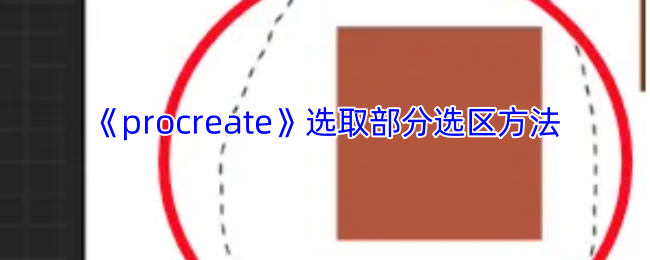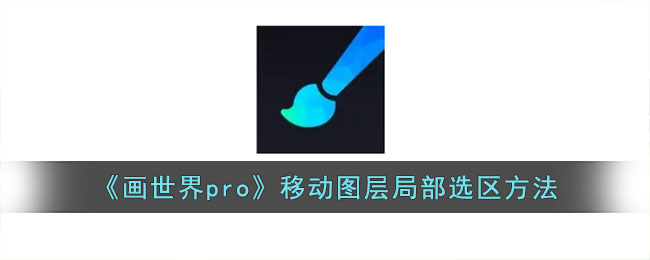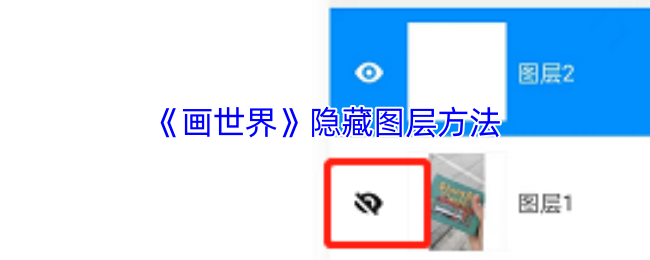时间:2025-04-21 关注公众号 来源:网络
画世界Pro创作时,是否常因选区移动失误而手忙脚乱?别急!本文直击核心难题,用三步技巧助你精准操控局部区域。只需选中目标、激活移动工具、实时预览调整,就连新手也能让山峰与太阳各就各位——比如文档案例中,用户曾因图层顺序混乱险些让太阳“吞噬”山峦,如今只需图层操作与选区联动,轻松化解尴尬。想知道如何让细节调整快如闪电?快跟随教程解锁隐藏技巧,告别“剪刀手”工具的笨拙裁剪,开启高效创作新体验!
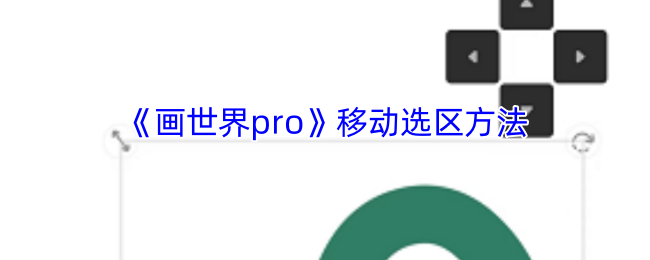
1、打开最新版本的画世界pro,新建一个草稿,进入到主界面,【选区】工具的位置在左侧的工具栏中,确定好要扣选的图案在当前图层,就可以点击【选区】工具,位置如图所示:
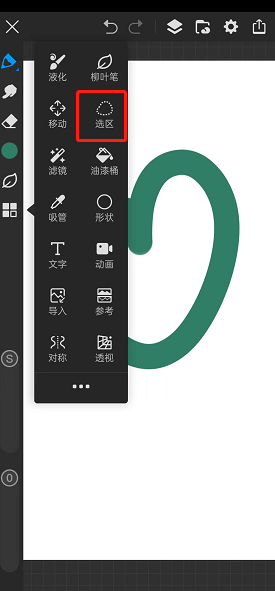
2、然后回到画布上,界面现在都是灰色的,灰色代表未选取部分,选区的部分会变成白色,画世界pro里面的选区方式和柳叶笔工具差不多,跟ps不太一样,大家可以自己试试,总之选取之后就是这样:
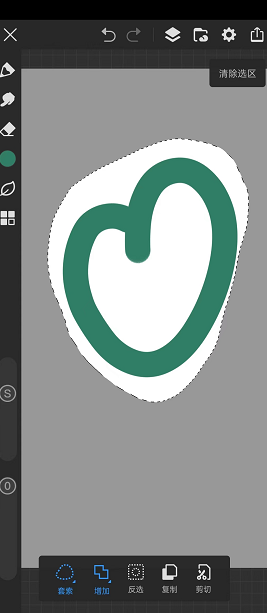
3、完成后,我们就可以对选区区域进行操作了,下方菜单栏中有反选、复制和剪切的操作,点击之后,会跳转到详细的界面,有对选区部分进行更多的操作,调整好了之后,点击右下角的【√】即可,如图所示: